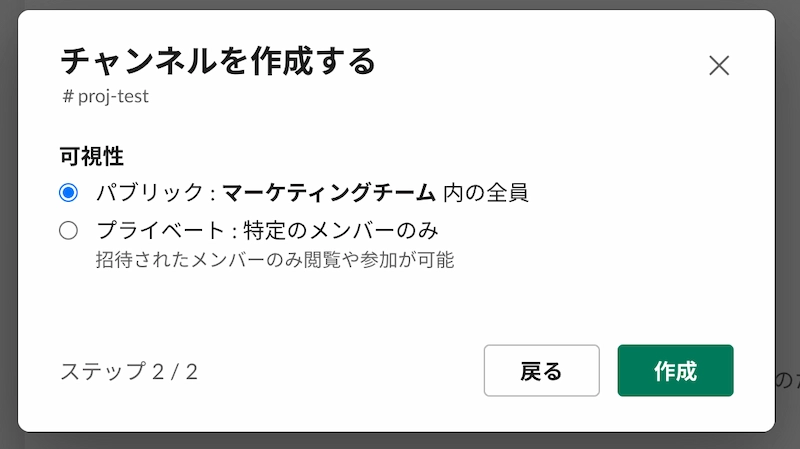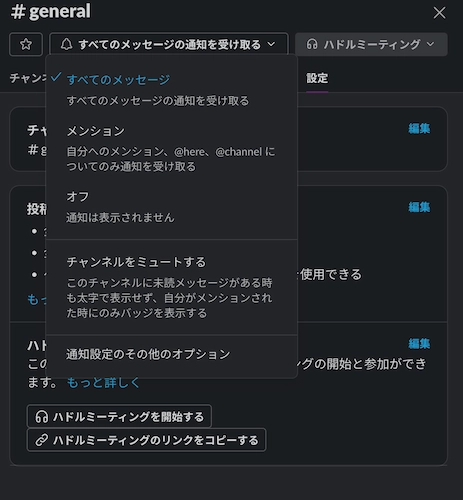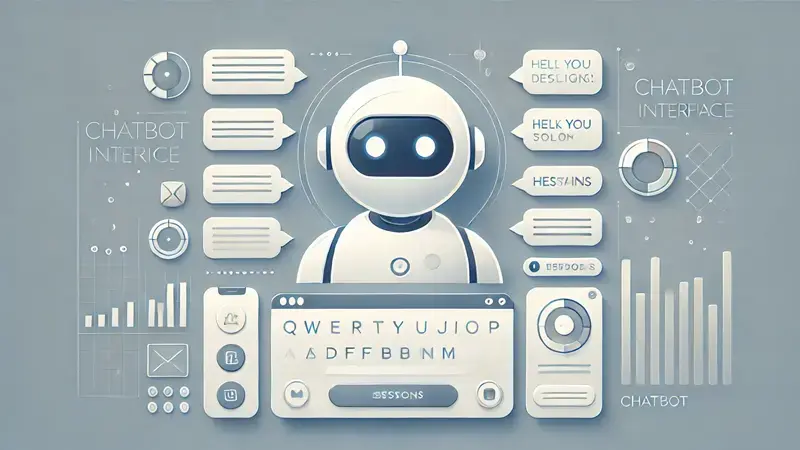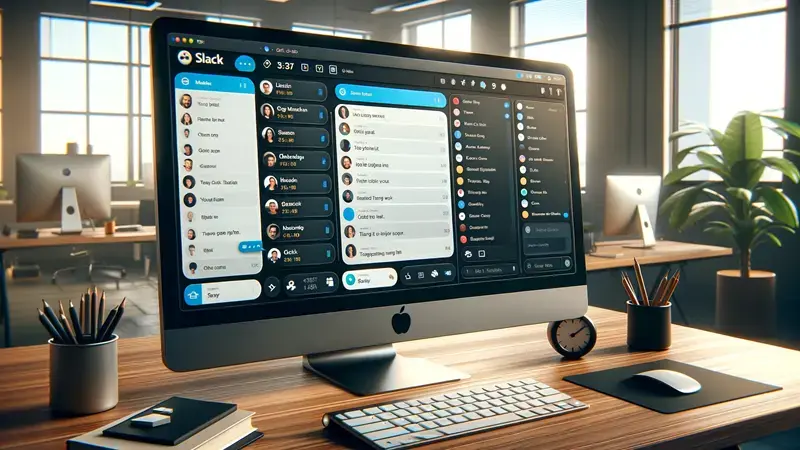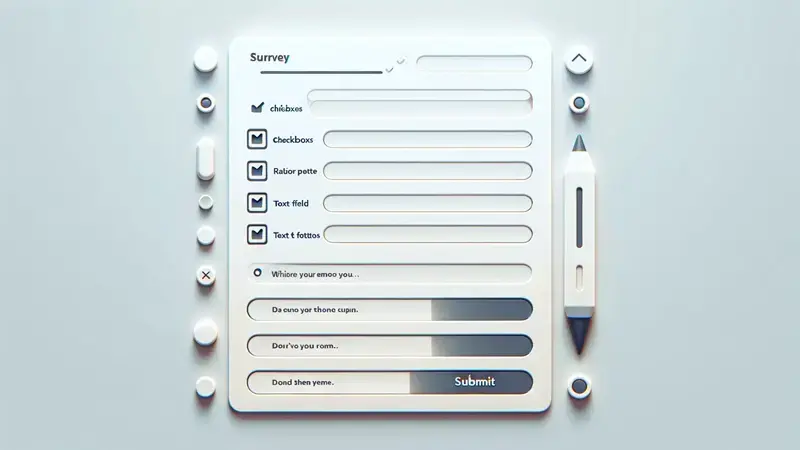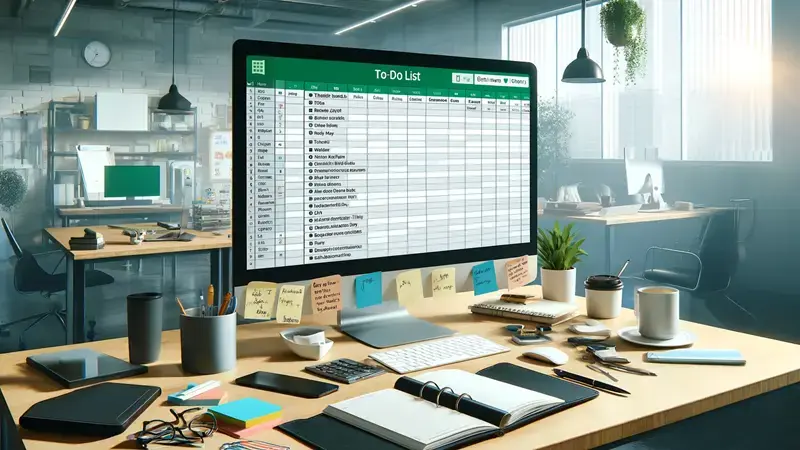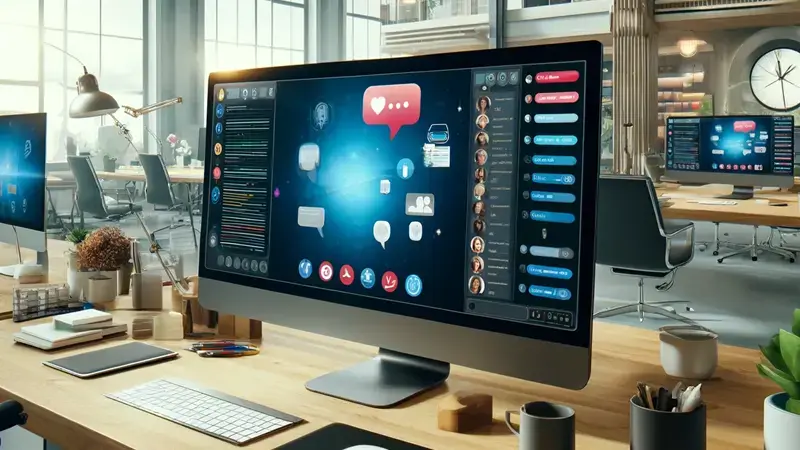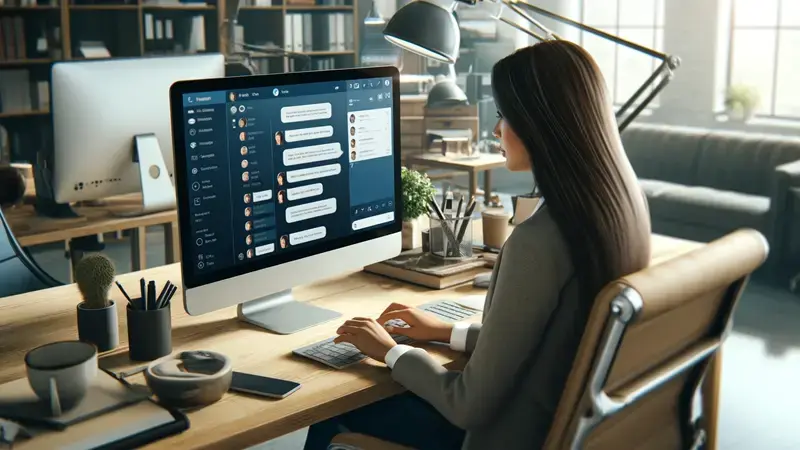ビジネスコミュニケーションのSlack(スラック)には、「チャンネル」と呼ばれる機能があり、特定の部署やトピックで交わされた情報を一か所に集約できます。
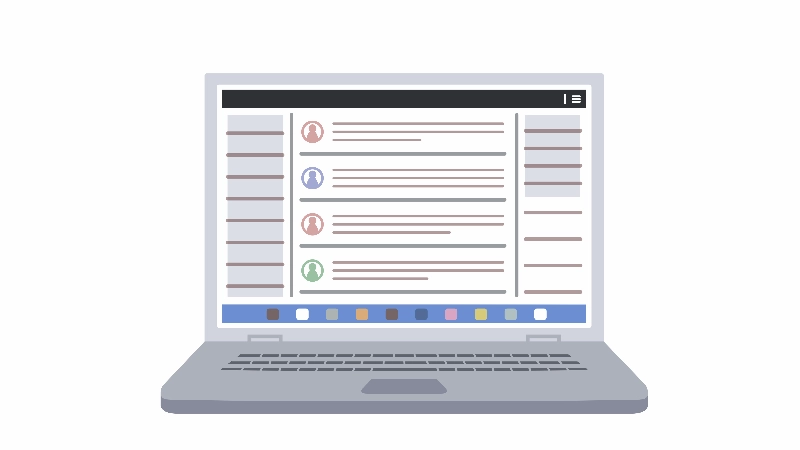
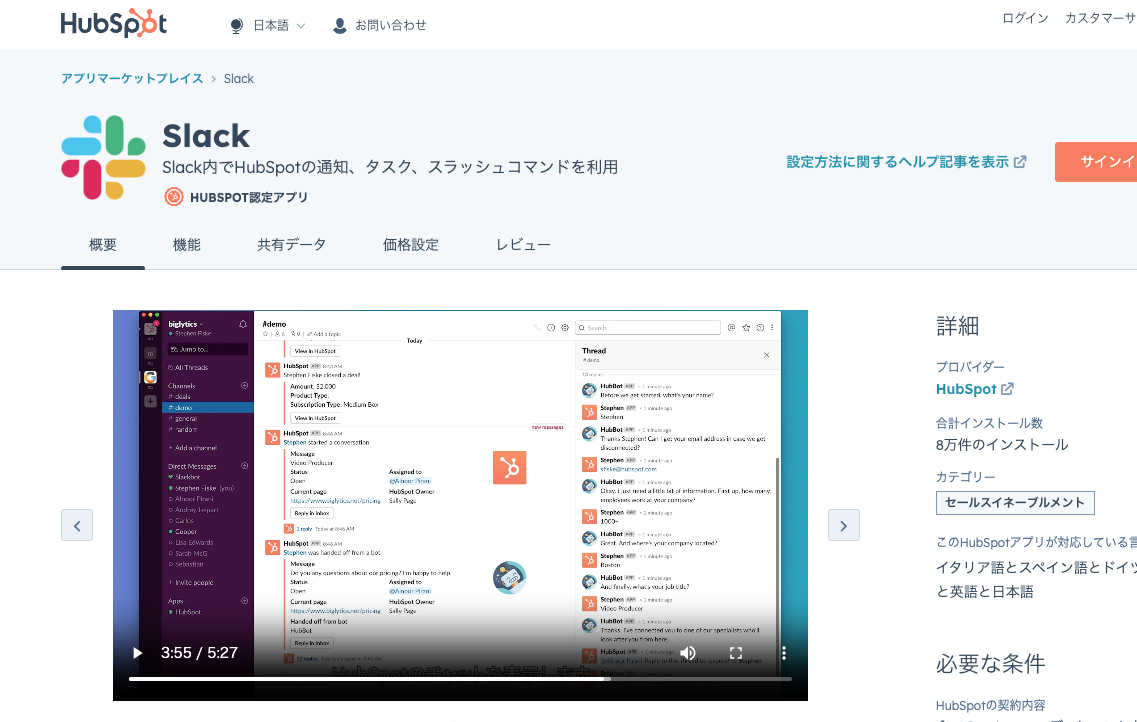
Slackと連携できる HubSpotのCRM
Slack内でHubSpotの通知、タスク、スラッシュコマンドを利用することができます。
- SlackのメッセージをHubSpotのタスクまたはチケットに変換
- スラッシュコマンドでHubSpotの情報を検索または送信
- Slack内でHubSpotの通知を受信
本記事では、Slackチャンネルの基本的な機能や効率的な使い方などを詳しく解説します。Slackチャンネルを活用して、プロジェクトをスムーズに進行させ、チームのコミュニケーションを強化しましょう。
Slackのチャンネルとは
Slackのチャンネルは、特定の部署やプロジェクト、またはトピックにもとづいてメンバーをグループ化し、関連する情報を一か所に集約するための機能です。
会社単位など、大きな組織で形成するスペースを「ワークスペース」といい、1つのワークスペースの中に、社内や部署を細分化したチャンネルが存在する形です。
チャンネルを分けることによって情報が整理され、チャットの履歴や共有されたファイルなどを振り返りやすくなります。通知設定のカスタマイズも可能で、重要なプロジェクトの通知のみをオンにするなどの活用方法があります。
Slackのチャンネルは2種類
無料版のSlackには、「パブリックチャンネル」と「プライベートチャンネル」があります。また、有料版のSlackでは、異なるワークスペース間でコミュニケーションを行える「マルチワークスペースチャンネル」と呼ばれる機能が利用可能です。
それぞれの機能を詳しく説明します。
パブリックチャンネル
パブリックチャンネルは、「#」から始まるチャンネルで、入室・退室が自由なオープンスペースです。ワークスペース内の人であれば、誰でも参加できます。
パブリックチャンネルは、社内全体で共有したいことや、一般的なトピックの議論に適しています。
プライベートチャンネル
プライベートチャンネルは、招待された人のみがアクセスできるチャンネルです。
チャンネル名の左横に鍵マークが表示されるため、パプリックチャンネルなのかプライベートチャンネルなのか、すぐに判断できるようになっています。プライベートチャンネルは、機密情報を共有したい場合や、プライバシーを守りたい場合に適しています。
Slackチャンネルの作成方法
パソコン上でチャンネルを作成する方法は、次の通りです。
- サイドバーにある[+]ボタンから[チャンネル]を選択するか、チャンネル一覧下にある[チャンネルを追加する]をクリック
- チャンネル名を作成し[次へ]をクリック
- パブリックかプライベートかを選択し[作成]をクリック
以上で、新しいチャンネルが作成され、ワークスペース上に表示されます。
チャンネルを作成するためには、通常メンバー以上の権限が必要です。権限を変更するには、ワークスペースのオーナーに依頼する必要があります。
社外の人が社内の複数のチャンネルにアクセスできる「マルチチャンネルゲスト」は、プライベートチャンネルのみを作成できます。社外の人が特定のチャンネルのみにアクセスできる「シングルチャンネルゲスト」は、チャンネルの作成ができません。
Slackチャンネルのメリット
Slackチャンネルの活用には、情報整理や業務の生産性向上など、さまざまなメリットがあります。ここでは、Slackのチャンネルを活用するメリットをそれぞれ詳しく解説します。
情報が整理される
チャンネルは、特定の部署やプロジェクト、トピックに関連する情報を一元管理するうえで役立ちます。チャットの履歴だけでなく、共有されたファイルなどもチャンネル別に確認が可能です。
情報の一元管理は、プロジェクトのスムーズな進行や迅速な意思決定につながります。
チームの認識を揃えられる
チャンネル内では、特定のテーマやプロジェクトに関する情報が集約されるため、チームメンバー全員が最新の情報にアクセス可能で、認識を揃えることができます。
チャンネル内のメッセージはタイムラインとして記録されるので、過去の議論や決定が振り返りやすくなるのもメリットです。チームに新しいメンバーが参加した際にも、タイムラインから経緯を把握しやすいでしょう。
保存と検索で業務が生産的に
チャンネル内でのコミュニケーションは、すべて記録・保存されます。また、検索機能も備わっているため、必要な情報へすぐにアクセス可能です。
ただし、フリープランの場合はメッセージ履歴が90日前までしか遡れず、ストレージ容量も5GBまでに制限されているため注意が必要です。
Slackチャンネルの効果的な使い方・活用方法
ここでは、Slackチャンネルをビジネスに活用するためのポイントを紹介します。
適切なチャンネル設定とネーミング
チャンネルは、部署やプロジェクト単位だけでなく、サブチームやトピックなどに分けて作成することで、情報を整理しやすくなります。
また、何のチャンネルなのか誰でもわかるように名前をつけることも大切です。チャンネル名にルールを決めておくと、チャンネルの数が増えてきた場合にも見つけやすくなるでしょう。
例えば、マーケティング部でチームごとにチャンネルを作成するなら、「#marketing-SEO」や「#marketing-SNS」などのネーミングがおすすめです。
機密情報やプライベートな情報を扱わない場合には、パブリックチャンネルに設定し、誰でも情報にアクセスできるようにしておくと良いでしょう。
目的とガイドラインの設定
チャンネルを作成する際は、チャンネルの運用目的と基本的なルールをチャンネルトピックの欄に記載しておきましょう。
プロジェクトの進捗共有、特定のトピックに関する議論、部署内コミュニケーションなど、目的を明確に設定することで、効果的な活用が期待できます。
例えば、「このチャンネルでは毎週金曜に週報のみを掲載します。」など、ガイドラインを明記しておくと良いでしょう。
通知設定のカスタマイズ
メッセージの通知設定は、チャンネルごとにカスタマイズできます。
基本的な設定は次の通りです。
- すべてのメッセージ
- メンション
- オフ
- ミュート
重要ではないチャンネルは通知をオフにしておくと、好きなタイミングでメッセージを確認できるため、業務効率化につながります。
通知のタイミングや通知スケジュール、お知らせの表示位置などの詳細な設定も可能です。
仕事に関係のないチャンネル作成も有効
趣味や関心のあることなど、仕事に関係のない会話を行うチャンネルを作成する活用方法もおすすめです。仕事以外の会話を通じてコミュニケーションを深めることで、仲間意識や結束力の向上につながります。
特に、リモートワークの場合は、チーム内でのコミュニケーションが不足しがちです。業務をスムーズに進めるためにも、Slackを活用して積極的にチーム内のメンバーと関わりを持ってみましょう。
Slackで有料版のみ利用可能なチャンネル関連の機能
Slackを有料版にアップグレードすることで、チャンネルの利便性がさらに向上します。有料版で利用できる代表的な機能を3つ紹介します。
セクション機能
有料プランでは、「サイドバーセクション」を作成してチャンネルを整理できます。
セクションとは、チャンネルをグループ化する機能のことです。関連するチャンネルを同じセクションにまとめることで、情報を確認しやすくなります。
セクションはドラッグ&ドロップで並び替えることが可能で、重要度が高いセクションを上部に配置すると、アクセスしやすくなります。
Slackコネクト
Slackコネクトは、自社のワークスペースと他社のワークスペースを連携し、社外のパートナーや顧客とのやりとりをSlack上で行うことができる機能です。
メールなどの手段を介してやり取りをするよりも、外部との情報共有や質問への回答などがスムーズになり、プロジェクトの効率性向上につながります。
マルチワークスペースチャンネル
Slackのマルチワークスペースチャンネルは、異なるワークスペース間でコミュニケーションを行うための機能です。
通常、Slackは特定のワークスペース内でのチャンネル設定となりますが、マルチワークスペースチャンネルを使用すると、複数のワークスペースを連携できるようになります。
マルチワークスペースチャンネルは有料の「Enterprise Gridプラン」で利用が可能です。
Slackチャンネルを作成する際の注意点
Slackのチャンネルでチャットや資料の共有を行う際は、情報が共有される範囲を事前に把握しておきましょう。具体的には、次のようなポイントに注意が必要です。
パブリックチャンネルではファイルも共有される
パブリックチャンネル内で共有されたファイルは、チャンネル内だけでなくワークスペース内のすべてのメンバーがアクセスできます。
この点を考慮して、機密性があるファイルをパブリックチャンネルにアップロードしないようにしましょう。
一度パブリックチャンネルに投稿したファイルは、チャンネルをプライベートチャンネルに変更しても公開されたままになるため注意が必要です。
#general チャンネルはプライベートチャンネルに変更できない
#general チャンネルとは、ワークスペースに参加したゲスト以外のメンバーが自動的に追加されるもので、唯一退出できないチャンネルです。プライベートチャンネルへの変更もできません。ワークスペース内のすべてのメンバーがアクセスできるため、慎重に情報を共有しましょう。
Slackチャンネルの活用で効率的なコミュニケーションを
Slackチャンネルは、オープンなスペースや特定の人に限定したスペースがあり、また有料プランに入れば社外の人と連携することも可能です。
Slackチャンネルを活用することで情報が整理され、コミュニケーションの強化にもつながるなど、生産性向上が実現します。
情報を共有する範囲に気を付けながら、チャンネル機能をうまく活用しましょう。
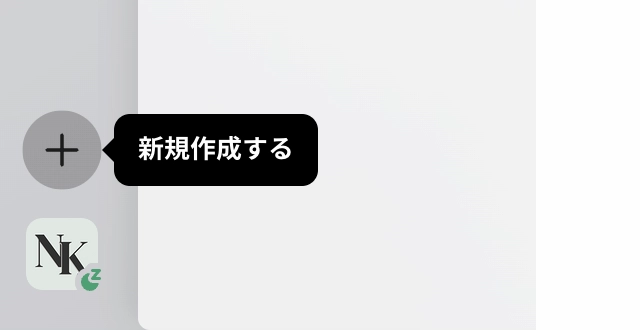
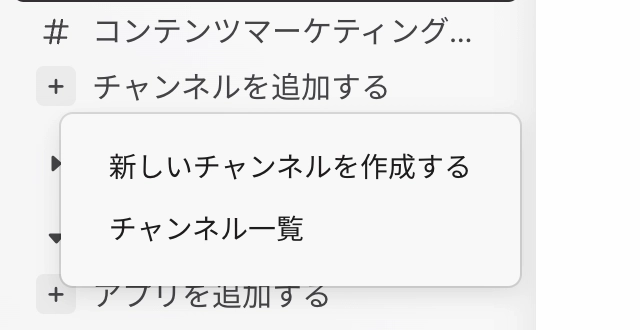
![チャンネル名を作成し[次へ]](https://hubspot.contentools.com/api/v1/media/431823/download/)